Trong hướng dẫn này, chúng tôi sẽ chỉ cho bạn cách cài đặt Cezerin trên VPS CentOS 7.
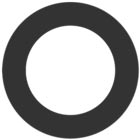 Cezerin là một nền tảng thương mại điện tử dựa trên Node.js với React đóng vai trò là khung giao diện của nó. Đây là một nền tảng thương mại điện tử mã nguồn mở giúp siêu dễ dàng phát triển, cá nhân hóa và lưu trữ cửa hàng trực tuyến của bạn. Nhờ nền tảng này, bạn có thể tạo một trang web thương mại chỉ trong vài phút. Bắt đầu nào.
Cezerin là một nền tảng thương mại điện tử dựa trên Node.js với React đóng vai trò là khung giao diện của nó. Đây là một nền tảng thương mại điện tử mã nguồn mở giúp siêu dễ dàng phát triển, cá nhân hóa và lưu trữ cửa hàng trực tuyến của bạn. Nhờ nền tảng này, bạn có thể tạo một trang web thương mại chỉ trong vài phút. Bắt đầu nào.
Điều kiện tiên quyết:
Đảm bảo rằng máy chủ của bạn đáp ứng các yêu cầu tối thiểu sau:
- Một VPS cài CentOS 7
- Tài khoản người dùng có quyền truy cập root hoặc quyền truy cập vào người dùng root
Bước 1: Cài đặt Cập nhật và Khắc phục sự phụ thuộc
Đăng nhập vào máy chủ của bạn thông qua SSH:
$ ssh username@server_ip -p port_number
Hãy nhớ thay thế tên người dùng của Arnold bằng tên người dùng mà bạn muốn sử dụng trên máy chủ (ví dụ: Root root, đối với tài khoản root), cũng như thay thế máy chủ của server_ip và và port_number tựa bằng địa chỉ IP và số cổng SSH tương ứng của máy chủ của bạn.
Trước khi bắt đầu cài đặt Cezerin, bạn nên cập nhật các gói hệ thống lên các phiên bản mới nhất của chúng, nếu có sẵn:
$ yum -y update
Cài đặt phụ thuộc gói phần mềm cần thiết bởi Cezerin bằng cách chạy lệnh sau:
$ yum install wget git
Bước 2: Cài đặt Node.js
Chúng tôi sẽ cài đặt Node.js V10 LTS từ kho lưu trữ NodeSource, tùy thuộc vào kho EPEL được bật.
Để bật kho lưu trữ EPEL trên VPS CentOS 7 của bạn, hãy dùng lệnh sau:
$ yum install epel-release curl
Khi kho lưu trữ EPEL được bật, hãy chạy lệnh sau để thêm kho lưu trữ N10.js V10 LTS:
$ curl --silent --location https://rpm.nodesource.com/setup_10.x | sudo bash -
Khi kho lưu trữ NodeSource được bật, hãy cài đặt Node.js bằng lệnh sau:
$ yum install nodejs
Để kiểm tra phiên bản Node.js bạn vừa cài đặt sau các bước ban đầu này, hãy nhập:
$ node -v
Bạn sẽ thấy một đầu ra tương tự như thế này. Phiên bản của bạn có thể mới hơn phiên bản hiển thị ở đây.
v10.17.0
Bước 3: Cài đặt máy chủ MongoDB
Bạn cần thêm repo MongoDB bằng trình soạn thảo văn bản ưa thích của bạn. Chúng tôi sẽ sử dụng nano:
$ nano /etc/yum.repos.d/mongodb.repo
[MongoDB] name=MongoDB Repository baseurl=http://repo.mongodb.org/yum/redhat/$releasever/mongodb-org/4.2/x86_64/ gpgcheck=0 enabled=1
Lưu và thoát tệp.
Bây giờ, cài đặt MongoDB:
$ yum install mongodb-org
Bắt đầu dịch vụ MongoDB:
$ systemctl start mongod.service $ systemctl enable mongod.service
Xác minh cài đặt MongoDB. Bạn nên có phiên bản 4.2 trở lên:
$ mongod --version
db version v4.2.1
git version: edf6d45851c0b9ee15548f0f847df141764a317e
OpenSSL version: OpenSSL 1.0.1e-fips 11 Feb 2013
allocator: tcmalloc
modules: none
build environment:
distmod: rhel70
distarch: x86_64
target_arch: x86_64
Bước 4: Cài đặt Cezerin
Trong bước này, chúng tôi sẽ tải xuống và cài đặt Cezerin từ kho GitHub của họ.
Chúng tôi sẽ đặt cài đặt trong /opt/thư mục – hãy vào thư mục và tải xuống Cezerin:
$ cd /opt $ git clone https://github.com/cezerin/cezerin.git cezerin
Bây giờ, Cezerin đã được tải xuống /opt/cezerin, bây giờ hãy vào thư mục và tiến hành cài đặt:
$ cd cezerin $ npm i postcss@6.0.23 $ npm install $ npm run build
Tiếp theo, chạy lệnh này để thêm dữ liệu mặc định và tạo các chỉ mục:
$ npm run setup
Bạn sẽ thấy một đầu ra tương tự như thế này.
> cezerin@0.33.0 setup /opt/cezerin > node -r esm src/api/server/setup.js info: Successfully connected to mongodb://127.0.0.1:27017/shop
Cuối cùng, chúng ta có thể bắt đầu dự án:
$ npm start
Bạn sẽ thấy một đầu ra tương tự như thế này.
> cezerin@0.33.0 start /opt/cezerin > concurrently npm:start-* [start-store] [start-store] > cezerin@0.33.0 start-store /opt/cezerin [start-store] > node -r esm dist/store/server/index.js [start-store] [start-api] [start-api] > cezerin@0.33.0 start-api /opt/cezerin [start-api] > node -r esm src/api/server/index.js [start-api] [start-store] info: Store running at http://localhost:3000 [start-api] info: API running at http://localhost:3001 [start-api] info: MongoDB connected successfully
Bạn có thể sử dụng Ctrl + C để dừng dịch vụ nếu cần. Bây giờ, hãy tiến hành bước tiếp theo.
Bước 5: Tạo một tệp systemd
Để quản lý dịch vụ Cezerin dễ dàng hơn, chúng ta có thể tạo tệp systemd. Điều này cho phép chúng tôi khởi động nó khi khởi động, cũng như chạy quy trình độc lập với phiên cuối của chúng tôi. Mở một tệp mới bằng trình soạn thảo văn bản ưa thích của bạn:
$ nano /etc/systemd/system/cezerin.service
Thêm vào tập tin:
[Unit] Description=Cezerin [Service] ExecStart=/usr/bin/npm start WorkingDirectory=/opt/cezerin Restart=always RestartSec=10 StandardOutput=syslog StandardError=syslog SyslogIdentifier=nodejs-example [Install] WantedBy=multi-user.target
Khi hoàn tất chỉnh sửa tệp, lưu và thoát tệp.
Mỗi khi bạn tạo hoặc chỉnh sửa tệp systemd, bạn cần tải lại daemon để hệ thống có thể lấy đơn vị mới mà chúng ta đã tạo cho systemd.
$ systemctl daemon-reload
Bây giờ, hãy cho phép nó tự khởi động khi khởi động cũng như khởi động dịch vụ theo cách thủ công ngay bây giờ.
$ systemctl enable cezerin $ systemctl start cezerin
Quá trình cài đặt Cezerin hiện đã hoàn tất và bạn có thể truy cập tại http://IP_Address:3000.
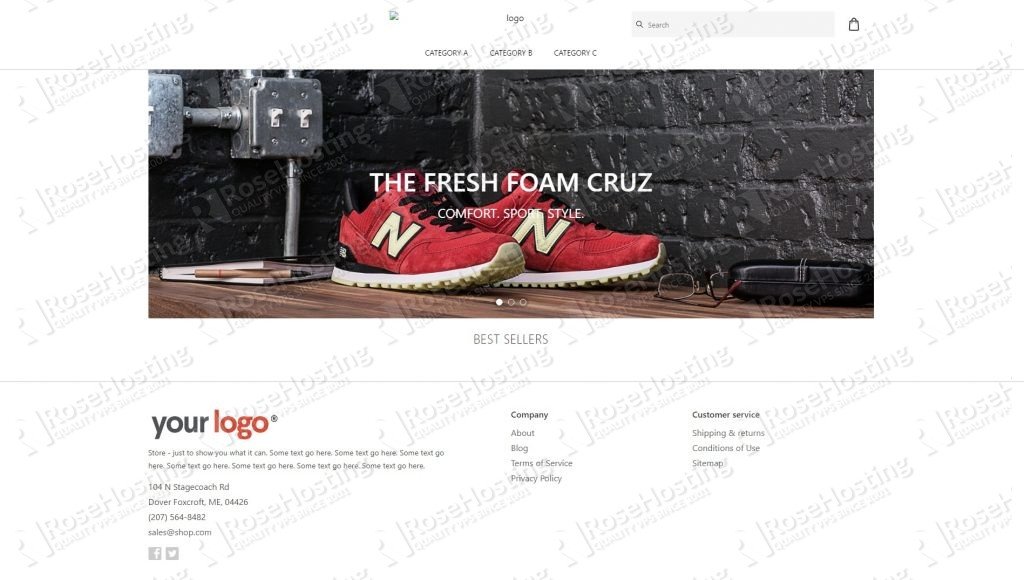
PS . Nếu bạn thích đọc bài đăng trên blog này về cách cài đặt Cezerin trên CentOS 7 , vui lòng chia sẻ nó trên các mạng xã hội bằng các phím tắt bên dưới hoặc chỉ cần để lại nhận xét trong phần bình luận. Cảm ơn.


